Skelbimas
Kiekvienas „iPhone“ ar „iPad“ savininkas naudoja „Lightning“ laidą savo prietaisui įkrauti beveik kasdien. Tačiau kartais, užuot įprastu tonu patvirtindami, kad įkrovimas prasidėjo, jūsų iPhone nebus įkraunamas.
Kai dar keletas bandymų prijungti laidą nebus sėkmingi, laikas ieškoti sprendimo.
Nepaisant to, kad negalite įkrauti „iOS“ įrenginio, tikrai nelinksma, galite atlikti daugybę skirtingų žingsnių, kad padėtumėte diagnozuoti problemą ir sugrąžinti viską į normalią būseną. Pažvelkime į geriausius problemos sprendimo būdus.
1. Priverstinai paleiskite įrenginį iš naujo
Pirmasis žingsnis, kurį turėtumėte atlikti, jei „iOS“ įrenginys nebus įkraunamas, yra jėgos paleidimas iš naujo. Tai panašu į kištuko ištraukimą ir prietaiso paleidimą iš naujo. Tai taip pat yra proceso dalis įjunkite atkūrimo režimą Kaip priversti iš naujo paleisti iPhone ir įeiti į atkūrimo režimąŠtai kaip priversti paleisti iš naujo ir naudoti „iPhone“ atkūrimo režimą įrenginiui atkurti. Tai tinka ir „iPad“ bei „iPod touch“! Skaityti daugiau ir prireikus iš naujo įdiekite „iOS“.
Priklausomai nuo jūsų įrenginio, yra konkretus būdas priversti paleisti iš naujo:
- Naudodami „iPhone 8 / Plus“ arba „iPhone X“: Paspauskite ir greitai atleiskite pagarsink mygtuką, tada nedelsdami tą patį padarykite su patildyti mygtuką. Galiausiai palaikykite šoninis mygtukas kol pamatysite „Apple“ logotipą.
- „IPhone 7“ / „Plus“: Paspauskite ir palaikykite pusėje ir patildyti mygtukus, kol pamatysite „Apple“ logotipą.
- „IPhone 6s“ ir senesniems vartotojams: Paspauskite ir palaikykite namai ir užraktas mygtukus, kol pasirodys „Apple“ logotipas.
Baigę paleidimą, dar kartą pabandykite įkrauti „Lightning“ kabeliu.
2. Naudokite kitą žaibolaidį
Kitas laikas atidžiau pažvelgti į jūsų įkrovimo sąranką.
Įsitikinkite, kad jūsų įkrovimo plyta yra gerai prijungta prie elektros lizdo. Tuomet laikas išnagrinėti patį „Lightning“ laidą. USB kabelio galas turi būti visiškai įdėtas į įkrovimo plytos ar kompiuterio prievadą.

Jei visa tai patikrina ir vis tiek negalite įkrauti savo įrenginio, pabandykite rasti kitą įkrovimo plytą ir „Lightning“ laidą. Arba, jei kraunate naudodami kompiuterio USB prievadą, perjunkite į kitą prievadą.
„Apple“ oficialus „Lightning“ kabelis, pridedamas prie naujojo „iPhone“ ar „iPad“, nėra ypač gerai pagamintas. Taigi ji yra linkusi į daugelį problemų, įskaitant nulaužtus galus, dėl kurių kabelis tampa visiškai nenaudingas Kaip užkirsti kelią ar sutvarkyti sutrūnijusį "iPhone" žaibo laidą kartą ir visiems laikamsPadarykite savo „Žaibo“ laidus patvaresnius arba pritvirtinkite laidą, kuris jau nusidėvėjęs, nereikia pirkti naujo. Skaityti daugiau .
„Apple“ laido pakeitimas trečiosios šalies alternatyva
Net jei šiuo metu neturite jokių problemų dėl „Apple“ laido, visada gera mintis turėti trečiųjų šalių apšvietimo laidų keitimas 7 geriausi žaibolaidžiai, skirti „iPhone“ ar „iPad“ įkrautiIeškai geriausio „iPhone“ įkroviklio kabelio savo „iPhone“ ar „iPad“? Peržiūrėkite šias galimybes, kurios „Apple“ išstumia iš vandens. Skaityti daugiau kaip atsarginę kopiją. Kadangi „Apple“ įrenginiai yra tokie populiarūs, kitos parinktys siūlo unikalias funkcijas, tokias kaip plokščias dizainas, kuris nesisuktų ir nesusipainiotų.
Įsitikinkite, kad bet kuris trečiosios šalies kabelis turi „MFi“ sertifikuotą etiketę. Šį žymėjimą suteikia „Apple“ ir leidžia žinoti, kad kabelis neturi kelti jokių problemų įkraunant įrenginį.
Geriausia išbandyti keletą skirtingų kompiuterio USB jungčių arba įkrauti plytas nauju kabeliu. Tai taip pat galite išbandyti, jei yra jūsų „iPhone“ ar „iPad“ krauna lėčiau nei įprastai 5 priežastys, kodėl jūsų telefonas lėtai kraunasiĮdomu, kodėl jūsų telefonas nebus įkraunamas taip greitai, kaip anksčiau? Štai keletas galimų priežasčių, kurios galėtų paaiškinti, kodėl. Skaityti daugiau .
Dar vienas žingsnis, kurį galite išbandyti, jei turite vieną iš naujausių „iPhone“ modelių, palaikančių „Qi“ belaidį įkrovimą, pvz., „IPhone X“. Jei turite belaidį įkroviklį, pabandykite naudoti jį, kad sukurtumėte savo prietaisą. Jei pavyks, tai gali padėti susiaurinti jūsų problemą iki tik „Lightning“ kištuko.
3. Išvalykite šiukšles iš žaibo uosto

Jei vis dar negalite įkrauti savo „iPhone“ ar „iPad“, apverskite įrenginį ir pažiūrėkite į „Lightning“ prievadą. Pačiame uoste ieškokite jokių šiukšlių, pavyzdžiui, kišenių pluošto ar kitų mažų nešvarumų ar dulkių. Jei kas matoma, pats laikas išvalykite „iPhone“ įkrovimo prievadą Kaip išvalyti „iPhone“ įkrovimo prievadąJei jūsų „iPhone“ nebus įkraunamas, jūsų „Lightning“ prievadas tikriausiai yra nešvarus. Štai kaip lengvai išvalyti „iPhone“ įkrovimo prievadą. Skaityti daugiau .
Svarbiausia, pirmiausia išjunkite įrenginio maitinimą. Išbandykite seną patikimą kuokštelį - medvilninį tamponą - ir atsargiai perkelkite jį aplink uostą, kad pasiimtumėte šiukšles. Kita galimybė, jei galite pamatyti kažką dar įstrigusį uoste, labai švelniai naudokite dantų krapštuką, kad pašalintumėte kliūtį.
Kai nieko nematyti, pabandykite dar kartą įkrauti „iPhone“ ar „iPad“.
4. Atnaujinkite „iOS“
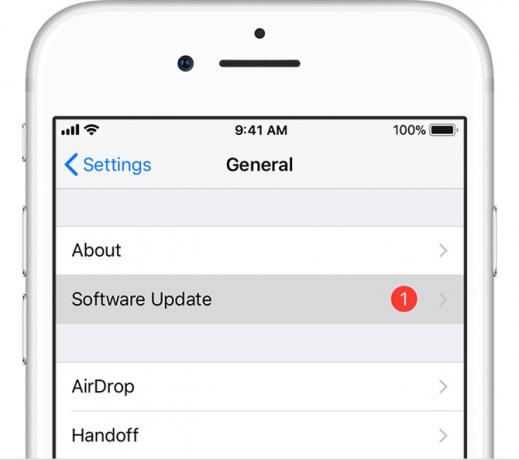
Paskutinis žingsnis, jei jūsų įrenginyje liko pakankamai energijos, yra atnaujinti „iOS“ į naujausią galimą versiją.
Tai galite padaryti naudodami „iPhone“ ar „iPad“ apsilankę Nustatymai> Bendra> Programinės įrangos atnaujinimas. Įsitikinę, kad naudojate naujausią „iOS“ versiją, galėsite įsitikinti, kad nėra programinės įrangos problemų, dėl kurių kilo įkrovimo problema.
Jei visa kita nepavyks ...
Išbandžius visus šiuos veiksmus, tikriausiai laikas susisiekti su „Apple“ dėl „iPhone“ ar „iPad“ priežiūros. Prieš tai darydami įsitikinkite, kad: patikrinkite savo įrenginio garantinę būklę prisijungę Kaip patikrinti bet kurio "Apple" įrenginio garantijos būsenąPažeidėte „iPhone“ ar „Mac“ ir turite sužinoti, ar vis dar galioja jūsų garantija? Štai kaip patikrinti bet kurio „Apple“ įrenginio garantinę būseną. Skaityti daugiau .
Tikimės, kad jūsų įrenginiui bus suteikta standartinė vienerių metų garantija arba vis dar taikoma „AppleCare“. Didelė tikimybė, kad šiuo atveju „Apple“ remontuos jūsų įrenginį, turėsite nedidelę kainą arba jos nereikės mokėti iš visos sąskaitos.
Tada galite susisiekite su „Apple“ palaikymo tarnyba internetu pradėti remonto procesą. Gali reikėti atsiųsti savo įrenginį. Jei gyvenate netoli „Apple Store“ vietos, gali būti, kad susitarsite greičiau „Genius“ bare.
Senesniems įrenginiams, kuriems netaikoma „Apple“ garantija, kita galimybė yra ieškoti gerai įvertinto trečiųjų šalių remonto centro šalia jūsų. Daugybę kartų jie gali ištaisyti įkrovimo problemą kur kas mažiau nei per Apple.
Tikimės, kad vienas iš šių žingsnių gali išspręsti problemą ir grąžinti „iPhone“ ar „iPad“ įkrauti įprastai.
Jei norite sužinoti daugiau apie „iPhone“ energiją tiekiančią technologiją ir pasiimti papildomų patarimų, būtinai pažvelkite į mūsų išsamus „iPhone“ akumuliatoriaus vadovas „Big iPhone“ akumuliatoriaus vadovasVisi nerimauja dėl savo išmaniųjų telefonų akumuliatorių, todėl išsklaidykime keletą mitų ir išspręskime keletą balų. Skaityti daugiau .
Gimęs ir užaugęs saulėtuose Teksaso vakaruose, Brentas baigė Teksaso technikos universitetą ir įgijo žurnalistikos bakalaurą. Jis rašo apie technologijas daugiau nei 5 metus ir mėgaujasi visais „Apple“, aksesuarais ir saugumu.

